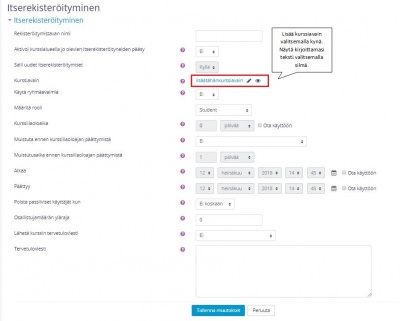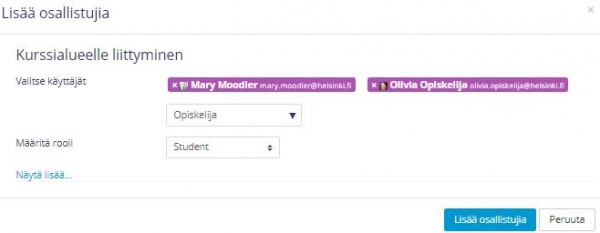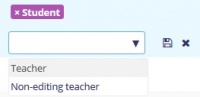Ero sivun ”Käyttäjähallinta” versioiden välillä
pEi muokkausyhteenvetoa |
|||
| (88 välissä olevaa versiota 5 käyttäjän tekeminä ei näytetä) | |||
| Rivi 1: | Rivi 1: | ||
{{ | {{Malline:Siirry4x}} | ||
{{Opeta}} {{Moodle 3.5}} | |||
=Osallistujien lisääminen= | |||
= | Huom. Jos käytät Moodlen aiempaa versiota ks. [[Käyttäjähallinta Clean|Vanhempi opas]]. | ||
{| style="padding: 20px; margin-left:20px; margin-bottom:20px; border:solid; border-color:#aaa; border-width:1px; text-align:left; background-color:#ddffdd;" | |||
[[File: | |- | ||
|Pääset käyttäjähallintaan vasemmalla olevasta [[Navigointi-valikko|Navigointi-valikosta]] [[File:Boost hampurilainen.PNG|15px]] kohdasta '''Osallistujat'''. | |||
Sieltä | |||
* näet kurssin osallistujat ja heidän ryhmänsä. | |||
* lisäät kurssillesi osallistujia yksitellen tai avaamalla itserekisteröitymisen. | |||
* lisäät kurssille muita opettajia ja mm. tuutoreita (non-editing-teacher). | |||
* Opettaja: oikeus muokata | * luot ryhmiä automaatilla tai yksitellen. | ||
* Non-editing | Ks. video erilaisista tavoista lisätä osallistujia Moodle-alueelle (englanniksi) [https://www.youtube.com/watch?v=WQNSs_sAUiY Enrolling learners in Moodle 3.5]. | ||
* Opiskelija: oikeus osallistua kurssialueen keskusteluihin, palauttaa tehtäviä, tehdä tenttejä ja osallistua muuhunkin opettajan lisäämään toimintaan | |} | ||
==Osallistujien roolit== | |||
Osallistujat ovat Moodlessa erilaisilla rooleilla, joilla on erilaisia oikeuksia. Yleensä käytössä on kolme roolia: | |||
* Opettaja (teacher): oikeus muokata Moodle-alueensa sisältöjä sekä nähdä osallistujien palautukset ja arvioida niitä. | |||
[[ | * Non-editing teacher: oikeus nähdä osallistujien palautukset ja arvioida niitä; ei oikeuksia muokata Moodle-alueen sisältöjä. | ||
* Opiskelija (student): oikeus osallistua kurssialueen keskusteluihin, palauttaa tehtäviä, tehdä tenttejä ja osallistua muuhunkin opettajan lisäämään toimintaan. | |||
== | Ks. tarkemmin [[Roolit ja oikeudet]] | ||
==Kurssiavain ja itserekisteröitymisen avaaminen== | |||
Kun haluat lisätä useamman osallistujan kurssille, hyödynnä itserekisteröitymistä. Sen avulla esim. opiskelijat voivat itse liittyä osallistujiksi Moodle-alueelle eikä opettajan tarvitse lisätä osallistujia yksitellen. | |||
Tällöin opettajan laittaa itserekisteröityminen päälle kurssialueelle. Opettaja voi hyödyntää myös kurssiavainta ts. salasanaa, jonka opiskelija antaa Moodle-alueelle liittyessään. | |||
Kurssiavain määritellään vasemmalla Navigointi-valikossa [[File:Boost hampurilainen.PNG|15px]]. Katso ohjevideo [https://vimeo.com/335796613 Opiskelijan itserekisteröityminen kurssialueelle](kesto 1:26 min). Tässä ohje tekstimuodossa: | |||
# Mene Osallistujat-sivulle | |||
# Klikkaa ratas-valikosta [[File:Boost ratas.PNG|30px]] > Osallistujien lisäämistavat ja valitse Itserekisteröityminen (Student). | |||
# Avaa itserekisteröityminen klikkaamalla silmä-kuvaketta. | |||
# Klikkaa rivin lopussa olevaa ratas-kuvaketta. | |||
# Lisää itse keksimäsi kurssiavain kohtaan Kurssiavain . Ks. kuva. | |||
# Lisää tarvittaessa aika, jolloin opiskelija voi itserekisteröityä kurssille kohdassa Alkaa ja Päättyy. | |||
# Tallenna. | |||
[[{{ns:file}}:m33Boots Osallistujat. Lisäämitav.Itserekist.jpg|600px|center]] | |||
Voit myös hyödyntää muita itserekisteröitymisen asetuksia kuten: | |||
* Rekisteröitymistavan nimi -kohdan voit jättää tyhjäksi - tällöin sen oletusnimeksi tulee "Itserekisteröityminen (Student)". Voit lisätä Osallistujien lisäämistavat -kohdassa oman itserekisteröitymistavan myös opettajille/ohjaajille/tuutoreille, esimerkiksi kurssilla, jossa on useita tuntiopettajia ohjaajina. Nimeä tällöin itserekisteröitymistavat selkeästi esim. "Liity opiskelijaksi kurssille" ja ”Liity opettajaksi kurssille". Jos käytät montaa itserekisteröitymistapaa, anna niille kaikille myös eri kurssiavain. Ks. kuva alla. | |||
[[{{ns:file}}:m33 Boost Kurssiavain03JPG.JPG|400px|thumb|center]] | |||
* Käytä ryhmäavaimia: Voit käyttää myös '''ryhmäavaimia''' kurssille rekisteröitymiseen, jolloin osalistuja ohjautuu suoraan haluttuun ryhmään eikä opettajan tarvitse tehdä ryhmäjakoa erikseen. Ks. [[Jaa opiskelijat ryhmiin|Itserekisteröityminen ryhmäavaimilla]]. | |||
* Kurssillaoloaika-asetuksella voit rajoittaa osallistujan kurssillaoloaikaa. Kurssillaoloaika lasketaan siitä, kun käyttäjä itserekisteröityy kurssialueelle. Kurssillaoloajan päätyttyä osallistujat poistetaan kurssilta automaattisesti, eivätkä osallistujat tämän jälkeen pääse enää kurssialueelle. Huom. '''Kun opiskelijat poistuvat Moodle-alueelta, myös opiskelijoiden tiedot, tehtävät ja arvioinnit poistuvat'''. Näin ollen kurssillaoloaikaan kannattaa laskea ylimääräistä aikaa arviointien valmisteluun, rästitehtävien tekemiseen ja riittävään suoritusten arkistointiin (esim. 6kk). Käytä kurssillaoloaika-asetusta siis harkiten! | |||
* "Poista passiiviset käyttäjät kun" -asetuksella voit poistaa kurssilta opiskelijat, jotka eivät enää ole käyneet kurssilla. Tämä on hyödyllinen ominaisuus kursseilla, jotka pysyvät samana vuodesta toiseen, mutta kurssialueen [[Kurssialueen_uudelleenkäyttö|nollausta]] ei ole mahdollista toteuttaa. | |||
* Minä aikana reksiteröitymistapa on käytössä: "Alkaa" ja "Päättyy" määrittää, minä aikana rooliin määritetty ryhmä voi rekisteröityä kurssille. | |||
* Tervetuloviesti: Voit lähettää itserekisteröityneille automaattisen sähköpostin. Siinä voit esimerkiksi muistuttaa opiskelijoita kurssin ensimmäisestä luennosta tai tehtävästä. Huomaa, että kurssialueilla, joilla on useita opettajia, tervetuloviestin lähettäjänä näkyy aina aakkosissa ensimmäinen opettaja. | |||
== Moodle-alueen jakaminen opiskelijoille== | |||
Opettaja voi jakaa Moodle-alueen verkko-osoitteen ja mahdollisen kurssiavaimen opiskelijoilleen esim. sähköpostitse tai hyödyntämällä oman organisaation järjestelmiä (esim. Helsingin yliopistossa teacher.helsinki.fi). Tarkista organisaationne toimintatapa Moodle-tuestanne. | |||
Osallistuja voi myös etsiä kurssia nimellä Moodlen hakutoiminnolla tai selaamalla kurssikategorioita. | |||
Huomaa, että kurssi pitää julkaista [[Muokkaa asetuksia]] -kohdasta, jotta opiskelija pääsee kurssille. | |||
==Itserekisteröitymisen poistaminen/piilottaminen== | |||
Itserekisteröitymistä ei kannata poistaa tai piilottaa kesken kurssin: Jos ko. tavalla on opiskelijoita kurssille jo liittynyt, itserekisteröitymistavan piilottaminen kesken kurssin estää siitä hetkestä alkaen opiskelijoiden pääsyn kurssille. | |||
Jos haluat estää kurssille '''uusien''' osallistujien tulemisen: | |||
# ajasta itserekisteröityminen tai | |||
# vaihda kurssiavain uuteen | |||
sen jälkeen kun kaikki opiskelijat ovat liittyneet kurssille. | |||
[[File: | Jos itserekisteröitymisen piilottamiselle on tarvetta: Mene Osallistujat-sivulle > Klikkaa ratas-valikosta [[File:Boost ratas.PNG|30px]] > Osallistujien lisäämistavat > Piilota itserekisteröityminen klikkaamalla silmä-kuvaketta rivin lopussa. | ||
Lisäämistavan ts. itserekisteröitymisen poistaminen ja muut tavat poistaa tätä käyttäneet osallistujat (opiskelijat & opettajat), ei vain roolia, Moodle-alueelta ks. [[Osallistujien poistaminen kurssialueelta]]. | |||
== Osallistujan lisääminen yksitellen == | |||
Katso ohjevideo [https://vimeo.com/335796665 Toisen opettajan lisääminen kurssille](kesto 44 s.). | |||
Video-ohjeen tapaan voit myös lisätä opiskelijoita valitsemalla rooliksi student mutta yleensä näppärämpää on, että '''opiskelijat rekisteröityvät itse kursseille ks. Itserekisteröityminen'''. | |||
Tässä ohje tekstimuodossa: | |||
# Valitse vasemmalta [[Navigointi-valikko]] [[File:Boost hampurilainen.PNG|15px]] > Osallistujat: Näet listan Moodle-alueella olevista opiskelijoista, opettajista ja non-editing-teachereistä. | |||
# Lisää uusia käyttäjiä valitsemalla Osallistujat-taulukon oikeasta yläreunasta painike "Lisää osallistujia ". | |||
# Valitse henkilölle rooli kohdasta "Määritä rooli". | |||
# Valitse käyttäjät -haulla voit etsiä oikeaa henkilöä sähköpostiosoitteella, käyttäjätunnuksella tai nimellä. Hakutoiminto voi olla hidas, joten odota hetki jotta Moodle hakee hakukriteerejäsi vastaavat henkilöt. Jos samannimisiä henkilöitä on useita, ota yhteys Moodle-ylläpitoosi ja pyydä poistamaan turhat käyttäjät. | |||
# Tallenna valitsemasi henkilöt Lisää osallistujia -painikkeella. | |||
Voit hakea heti perään uusia käyttäjiä samalla roolilla ja lisätä myös heidät alueelle ikkunaa sulkematta. | |||
[[File:mm33_ Boost_lisaaosallistujia.JPG|600px]] | |||
== Osallistujan haku == | |||
Osallistujat-sivulla voit etsiä kurssin osallistujia. Määritä hakuehdot -toiminnolla saat näkyville esimerkiksi vain kurssin opiskelijat (hae käyttäjän nimellä tai roolin tai ryhmän tai rekisteröitymistavan perusteella) tai yksittäisen käyttäjän tiedot. | |||
=== | Hyödynnä haku-toimintoa, jos esimerkiksi haluat muuttaa tietyssä roolissa olevien kurssille pääsyä. Valitse hakuperuste Määritä hakuehdot -alasvetovalikosta (nimi, rooli tai rekisteröitymistapa). Haku nollataan poistamalla hakuehdot. | ||
== Osallistujan muokkaaminen osallistuja kerrallaan== | |||
Osallistujat-sivun taulukossa voit muokata yksittäisiä osallistuja mm. | |||
* poistaa osallistujan klikkaamalla roskakori-ikonia | |||
* rajoittaa osallistujan kurssillaoloaikaa ratas-ikonista | |||
* lisätä osallistujan ryhmään, jos kurssilla on ryhmiä | |||
* vaihtaa osallistujan roolia osallistujat-taulukon sarakkeesta "Roolit", jos esim. olet vahingossa lisännyt opettajan kurssille opiskelijan rooliin. Tallenna muutokset. | |||
[[{{ns:file}}:m33.Osallistujan roolin vaihtaminen.jpg|200px|center]] | |||
== Toisen kurssin osallistujien lisääminen meta-linkillä == | |||
Opettaja voi lisätä kurssialueelle toisen kurssin osallistujat meta-linkin avulla. Toiminto on kätevä esimerkiksi silloin, kun jossain opintokokonaisuudessa on useita Moodle-alueita, joissa on sama opiskelijaryhmä. Kun osallistujia tuodaan meta-linkillä toiselta kurssilta, he saavat saman opiskelijan roolin kuin kurssilla, jolta heidät "kopioidaan". Opettaja voi linkittää vain kursseja, joilla on itse opettajana. | |||
Toimi seuraavasti, kun haluat tuoda osallistujat toiselta kurssilta: | |||
# Valitse ''Osallistujat''. | |||
# Valitse toimintovalikosta (hammasratas) ''Osallistujien lisäämistavat''. | |||
# Valitse ''Lisää rekisteröitymismistapa''. | |||
# Valitse listalta ''Kurssin meta-linkki''. | |||
# Hae sen jälkeen ''Linkitä kurssi'' -hakulaatikosta kurssialue, jonka osallistujat haluat liittää tälle kurssille. | |||
# Paina lopuksi painiketta '''Lisää rekisteröitymismistapa'''. | |||
Tämän jälkeen toisen kurssialueen osallistujat siirtyvät automaattisesti sille kurssialueelle, jolle lisäsit meta-linkityksen. | |||
''' | |||
Käytä meta-linkitystä harkiten. Jos osallistujat tuodaan meta-linkillä kurssilta A kurssille B, heijastuvat kurssilla A tehtävät osallistujia koskevat muutokset myös kurssille B. Eli jos kurssilta A poistetaan tai kurssille lisätään osallistujia, päivittyvät muutokset myös kurssille B. Tapauksesta riippuen tämä voi olla joko toivottavaa tai ei-toivottavaa. | |||
== Pääsy vierailijana == | == Pääsy vierailijana == | ||
Vierailijoiden pääsy kursseilla on oletusarvoisesti piilotettuna. Voit aktivoida vierailijoiden pääsyn Moodle-alueelle: | |||
# Valitse [[Navigointi-valikko|Navigointi-valikosta]] [[File:Boost hampurilainen.PNG|15px]] Osallistujat. | |||
# Klikkaa oikealta ratas-valikosta [[File:Boost ratas.PNG|30px]] Osallistujien lisäämistavat > Pääsy vierailijana. | |||
# Avaa vierailijapääsy silmä-ikonilla. | |||
# Ratas-symbolia klikkaamalla voit tarvittaessa määrittelemään vierailijoille oman [[Kurssiavain|kurssiavaimen]] (samaan tapaan kuin opiskelijoillekin). | |||
Kun otat vierailijapääsyn käyttöön, tulee kurssisi kirjautumissivulle "Kirjaudu vierailijana" painike. | |||
Vierailija ei pysty tekemään kurssilla samoja asioita kuin esimerkiksi opiskelijat ks. [[Vierailija|vierailijan oikeudet]]. | |||
==Ryhmien hyödyntäminen ja lisääminen == | |||
Ks. [[Jaa opiskelijat ryhmiin]]. | |||
== | |||
== Usein kysyttyjä kysymyksiä == | == Usein kysyttyjä kysymyksiä == | ||
{| style="padding: 20px; margin-left:20px; border:solid; border-color:#aaa; border-width:1px; text-align:left; background-color:#F0F8FF;" | {| style="padding: 20px; margin-left:20px; border:solid; border-color:#aaa; border-width:1px; text-align:left; background-color:#F0F8FF;" | ||
|- | |||
| [[Usein kysytyt kysymykset]] <br> | |||
|- | |- | ||
| [https://wiki.helsinki.fi/pages/viewpage.action?pageId=48305390 Miten päästän kurssialueelle vieraita?] <br> | | [https://wiki.helsinki.fi/pages/viewpage.action?pageId=48305390 Miten päästän kurssialueelle vieraita?] <br> | ||
|- | |- | ||
| [https://wiki.helsinki.fi/pages/viewpage.action?pageId=72950300 Miten lisään kurssille opettajia tai opiskelijoita?] <br> | | [https://wiki.helsinki.fi/pages/viewpage.action?pageId=72950300 Miten lisään kurssille opettajia tai opiskelijoita?] <br> | ||
|} | |} | ||
[[Luokka:Rakenna]] | [[Luokka:Rakenna]] | ||
Nykyinen versio 5. tammikuuta 2024 kello 09.56
|
Huom.: Katselet tällä hetkellä Moodlen 3-version ohjeita. Uudemmat ohjeet löydät Opettajan Moodle-oppaan 4x-versiosta. |
Moodle 3.5
Osallistujien lisääminen
Huom. Jos käytät Moodlen aiempaa versiota ks. Vanhempi opas.
| Pääset käyttäjähallintaan vasemmalla olevasta Navigointi-valikosta Sieltä
Ks. video erilaisista tavoista lisätä osallistujia Moodle-alueelle (englanniksi) Enrolling learners in Moodle 3.5. |
Osallistujien roolit
Osallistujat ovat Moodlessa erilaisilla rooleilla, joilla on erilaisia oikeuksia. Yleensä käytössä on kolme roolia:
- Opettaja (teacher): oikeus muokata Moodle-alueensa sisältöjä sekä nähdä osallistujien palautukset ja arvioida niitä.
- Non-editing teacher: oikeus nähdä osallistujien palautukset ja arvioida niitä; ei oikeuksia muokata Moodle-alueen sisältöjä.
- Opiskelija (student): oikeus osallistua kurssialueen keskusteluihin, palauttaa tehtäviä, tehdä tenttejä ja osallistua muuhunkin opettajan lisäämään toimintaan.
Ks. tarkemmin Roolit ja oikeudet
Kurssiavain ja itserekisteröitymisen avaaminen
Kun haluat lisätä useamman osallistujan kurssille, hyödynnä itserekisteröitymistä. Sen avulla esim. opiskelijat voivat itse liittyä osallistujiksi Moodle-alueelle eikä opettajan tarvitse lisätä osallistujia yksitellen.
Tällöin opettajan laittaa itserekisteröityminen päälle kurssialueelle. Opettaja voi hyödyntää myös kurssiavainta ts. salasanaa, jonka opiskelija antaa Moodle-alueelle liittyessään.
Kurssiavain määritellään vasemmalla Navigointi-valikossa . Katso ohjevideo Opiskelijan itserekisteröityminen kurssialueelle(kesto 1:26 min). Tässä ohje tekstimuodossa:
- Mene Osallistujat-sivulle
- Klikkaa ratas-valikosta
> Osallistujien lisäämistavat ja valitse Itserekisteröityminen (Student).
- Avaa itserekisteröityminen klikkaamalla silmä-kuvaketta.
- Klikkaa rivin lopussa olevaa ratas-kuvaketta.
- Lisää itse keksimäsi kurssiavain kohtaan Kurssiavain . Ks. kuva.
- Lisää tarvittaessa aika, jolloin opiskelija voi itserekisteröityä kurssille kohdassa Alkaa ja Päättyy.
- Tallenna.
Voit myös hyödyntää muita itserekisteröitymisen asetuksia kuten:
- Rekisteröitymistavan nimi -kohdan voit jättää tyhjäksi - tällöin sen oletusnimeksi tulee "Itserekisteröityminen (Student)". Voit lisätä Osallistujien lisäämistavat -kohdassa oman itserekisteröitymistavan myös opettajille/ohjaajille/tuutoreille, esimerkiksi kurssilla, jossa on useita tuntiopettajia ohjaajina. Nimeä tällöin itserekisteröitymistavat selkeästi esim. "Liity opiskelijaksi kurssille" ja ”Liity opettajaksi kurssille". Jos käytät montaa itserekisteröitymistapaa, anna niille kaikille myös eri kurssiavain. Ks. kuva alla.
- Käytä ryhmäavaimia: Voit käyttää myös ryhmäavaimia kurssille rekisteröitymiseen, jolloin osalistuja ohjautuu suoraan haluttuun ryhmään eikä opettajan tarvitse tehdä ryhmäjakoa erikseen. Ks. Itserekisteröityminen ryhmäavaimilla.
- Kurssillaoloaika-asetuksella voit rajoittaa osallistujan kurssillaoloaikaa. Kurssillaoloaika lasketaan siitä, kun käyttäjä itserekisteröityy kurssialueelle. Kurssillaoloajan päätyttyä osallistujat poistetaan kurssilta automaattisesti, eivätkä osallistujat tämän jälkeen pääse enää kurssialueelle. Huom. Kun opiskelijat poistuvat Moodle-alueelta, myös opiskelijoiden tiedot, tehtävät ja arvioinnit poistuvat. Näin ollen kurssillaoloaikaan kannattaa laskea ylimääräistä aikaa arviointien valmisteluun, rästitehtävien tekemiseen ja riittävään suoritusten arkistointiin (esim. 6kk). Käytä kurssillaoloaika-asetusta siis harkiten!
- "Poista passiiviset käyttäjät kun" -asetuksella voit poistaa kurssilta opiskelijat, jotka eivät enää ole käyneet kurssilla. Tämä on hyödyllinen ominaisuus kursseilla, jotka pysyvät samana vuodesta toiseen, mutta kurssialueen nollausta ei ole mahdollista toteuttaa.
- Minä aikana reksiteröitymistapa on käytössä: "Alkaa" ja "Päättyy" määrittää, minä aikana rooliin määritetty ryhmä voi rekisteröityä kurssille.
- Tervetuloviesti: Voit lähettää itserekisteröityneille automaattisen sähköpostin. Siinä voit esimerkiksi muistuttaa opiskelijoita kurssin ensimmäisestä luennosta tai tehtävästä. Huomaa, että kurssialueilla, joilla on useita opettajia, tervetuloviestin lähettäjänä näkyy aina aakkosissa ensimmäinen opettaja.
Moodle-alueen jakaminen opiskelijoille
Opettaja voi jakaa Moodle-alueen verkko-osoitteen ja mahdollisen kurssiavaimen opiskelijoilleen esim. sähköpostitse tai hyödyntämällä oman organisaation järjestelmiä (esim. Helsingin yliopistossa teacher.helsinki.fi). Tarkista organisaationne toimintatapa Moodle-tuestanne.
Osallistuja voi myös etsiä kurssia nimellä Moodlen hakutoiminnolla tai selaamalla kurssikategorioita.
Huomaa, että kurssi pitää julkaista Muokkaa asetuksia -kohdasta, jotta opiskelija pääsee kurssille.
Itserekisteröitymisen poistaminen/piilottaminen
Itserekisteröitymistä ei kannata poistaa tai piilottaa kesken kurssin: Jos ko. tavalla on opiskelijoita kurssille jo liittynyt, itserekisteröitymistavan piilottaminen kesken kurssin estää siitä hetkestä alkaen opiskelijoiden pääsyn kurssille.
Jos haluat estää kurssille uusien osallistujien tulemisen:
- ajasta itserekisteröityminen tai
- vaihda kurssiavain uuteen
sen jälkeen kun kaikki opiskelijat ovat liittyneet kurssille.
Jos itserekisteröitymisen piilottamiselle on tarvetta: Mene Osallistujat-sivulle > Klikkaa ratas-valikosta > Osallistujien lisäämistavat > Piilota itserekisteröityminen klikkaamalla silmä-kuvaketta rivin lopussa.
Lisäämistavan ts. itserekisteröitymisen poistaminen ja muut tavat poistaa tätä käyttäneet osallistujat (opiskelijat & opettajat), ei vain roolia, Moodle-alueelta ks. Osallistujien poistaminen kurssialueelta.
Osallistujan lisääminen yksitellen
Katso ohjevideo Toisen opettajan lisääminen kurssille(kesto 44 s.).
Video-ohjeen tapaan voit myös lisätä opiskelijoita valitsemalla rooliksi student mutta yleensä näppärämpää on, että opiskelijat rekisteröityvät itse kursseille ks. Itserekisteröityminen.
Tässä ohje tekstimuodossa:
- Valitse vasemmalta Navigointi-valikko
> Osallistujat: Näet listan Moodle-alueella olevista opiskelijoista, opettajista ja non-editing-teachereistä.
- Lisää uusia käyttäjiä valitsemalla Osallistujat-taulukon oikeasta yläreunasta painike "Lisää osallistujia ".
- Valitse henkilölle rooli kohdasta "Määritä rooli".
- Valitse käyttäjät -haulla voit etsiä oikeaa henkilöä sähköpostiosoitteella, käyttäjätunnuksella tai nimellä. Hakutoiminto voi olla hidas, joten odota hetki jotta Moodle hakee hakukriteerejäsi vastaavat henkilöt. Jos samannimisiä henkilöitä on useita, ota yhteys Moodle-ylläpitoosi ja pyydä poistamaan turhat käyttäjät.
- Tallenna valitsemasi henkilöt Lisää osallistujia -painikkeella.
Voit hakea heti perään uusia käyttäjiä samalla roolilla ja lisätä myös heidät alueelle ikkunaa sulkematta.
Osallistujan haku
Osallistujat-sivulla voit etsiä kurssin osallistujia. Määritä hakuehdot -toiminnolla saat näkyville esimerkiksi vain kurssin opiskelijat (hae käyttäjän nimellä tai roolin tai ryhmän tai rekisteröitymistavan perusteella) tai yksittäisen käyttäjän tiedot.
Hyödynnä haku-toimintoa, jos esimerkiksi haluat muuttaa tietyssä roolissa olevien kurssille pääsyä. Valitse hakuperuste Määritä hakuehdot -alasvetovalikosta (nimi, rooli tai rekisteröitymistapa). Haku nollataan poistamalla hakuehdot.
Osallistujan muokkaaminen osallistuja kerrallaan
Osallistujat-sivun taulukossa voit muokata yksittäisiä osallistuja mm.
- poistaa osallistujan klikkaamalla roskakori-ikonia
- rajoittaa osallistujan kurssillaoloaikaa ratas-ikonista
- lisätä osallistujan ryhmään, jos kurssilla on ryhmiä
- vaihtaa osallistujan roolia osallistujat-taulukon sarakkeesta "Roolit", jos esim. olet vahingossa lisännyt opettajan kurssille opiskelijan rooliin. Tallenna muutokset.
Toisen kurssin osallistujien lisääminen meta-linkillä
Opettaja voi lisätä kurssialueelle toisen kurssin osallistujat meta-linkin avulla. Toiminto on kätevä esimerkiksi silloin, kun jossain opintokokonaisuudessa on useita Moodle-alueita, joissa on sama opiskelijaryhmä. Kun osallistujia tuodaan meta-linkillä toiselta kurssilta, he saavat saman opiskelijan roolin kuin kurssilla, jolta heidät "kopioidaan". Opettaja voi linkittää vain kursseja, joilla on itse opettajana.
Toimi seuraavasti, kun haluat tuoda osallistujat toiselta kurssilta:
- Valitse Osallistujat.
- Valitse toimintovalikosta (hammasratas) Osallistujien lisäämistavat.
- Valitse Lisää rekisteröitymismistapa.
- Valitse listalta Kurssin meta-linkki.
- Hae sen jälkeen Linkitä kurssi -hakulaatikosta kurssialue, jonka osallistujat haluat liittää tälle kurssille.
- Paina lopuksi painiketta Lisää rekisteröitymismistapa.
Tämän jälkeen toisen kurssialueen osallistujat siirtyvät automaattisesti sille kurssialueelle, jolle lisäsit meta-linkityksen.
Käytä meta-linkitystä harkiten. Jos osallistujat tuodaan meta-linkillä kurssilta A kurssille B, heijastuvat kurssilla A tehtävät osallistujia koskevat muutokset myös kurssille B. Eli jos kurssilta A poistetaan tai kurssille lisätään osallistujia, päivittyvät muutokset myös kurssille B. Tapauksesta riippuen tämä voi olla joko toivottavaa tai ei-toivottavaa.
Pääsy vierailijana
Vierailijoiden pääsy kursseilla on oletusarvoisesti piilotettuna. Voit aktivoida vierailijoiden pääsyn Moodle-alueelle:
- Valitse Navigointi-valikosta
Osallistujat.
- Klikkaa oikealta ratas-valikosta
Osallistujien lisäämistavat > Pääsy vierailijana.
- Avaa vierailijapääsy silmä-ikonilla.
- Ratas-symbolia klikkaamalla voit tarvittaessa määrittelemään vierailijoille oman kurssiavaimen (samaan tapaan kuin opiskelijoillekin).
Kun otat vierailijapääsyn käyttöön, tulee kurssisi kirjautumissivulle "Kirjaudu vierailijana" painike.
Vierailija ei pysty tekemään kurssilla samoja asioita kuin esimerkiksi opiskelijat ks. vierailijan oikeudet.
Ryhmien hyödyntäminen ja lisääminen
Usein kysyttyjä kysymyksiä
| Usein kysytyt kysymykset |
| Miten päästän kurssialueelle vieraita? |
| Miten lisään kurssille opettajia tai opiskelijoita? |